CSV导入(CSV File Import)
从CSV格式的文件导入数据。
输出
- 数据:.csv 文件中的数据集
- 数据帧格式:
pandas DataFrame对象
功能
CSV导入(CSV File Import) 小部件读取逗号分隔的文件,并发送该数据集到其输出通道。文件分隔符可以是逗号,分号,空格,制表符或手动定义的分隔符。最近打开的文件的历史记录会保存在窗口小部件中。
数据帧
要在python脚本(Python Script)小部件中使用DataFrame数据,可以通过数据帧输出连接到数据对象(in_object)(例如 df = in_object) ,然后它就可以作为一个普通的 DataFrame 来使用。
导入选项
选择数据源,自动打开 “导入选项”。设置导入参数的窗口也可以通过在小部件中按 “导入选项” 来打开。 右键单击列名称以设置列类型。右键单击行左侧的索引以将行标记为表头,跳过,或者是普通的数据行。
界面
设置界面
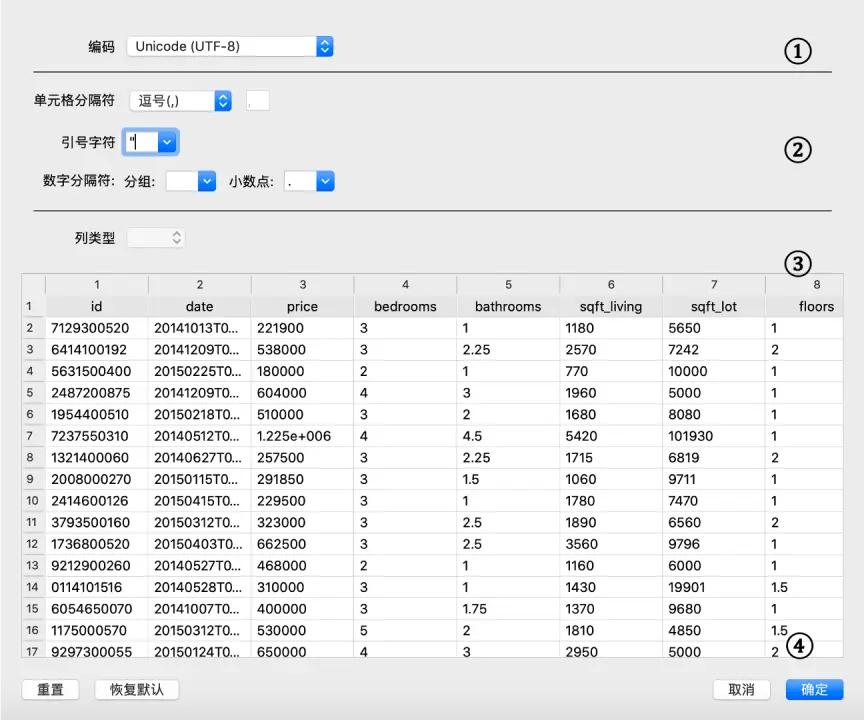
- 文件编码:默认设置为
UTF-8。有关详细信息,请参见下面编码部分。 - 导入设置:
- 单元格分隔符:
- 标签
- 逗号
- 分号
- 空格
- 其他(在右侧字段中设置分隔符)
* 引号字符:
“或'。定义什么是文本。 * 数字分隔符: - 分组:于每千位数添加,(逗号),例如1,000s
- 小数:小数的分隔符,例如1.234
- 列类型:在预览中选择列并设置其类型。也可以通过右键单击所选列来设置列类型。
- 自动:橙现智能将自动尝试确定列类型。(默认)
- 数值:用于连续数据类型,例如(1.23、1.32、1.42、1.32)
- 分类:用于离散数据类型,例如(棕色,绿色,蓝色)
- 文本:用于字符串数据类型,例如(John,Olivia,Mike,Jane)
- 时间:用于时间变量,例如(1970-01-01)
- 忽略:不输出列。
- 按 “重置” 键将使设置返回到先前设置的状态(在 “导入选项” 对话框中按 “确定” 保存的状态)。”恢复默认” 会将设置设为默认值。“取消” 键中止导入,“确定” 键则导入数据并保存设置。
小部件
数据成功导入后的小部件。
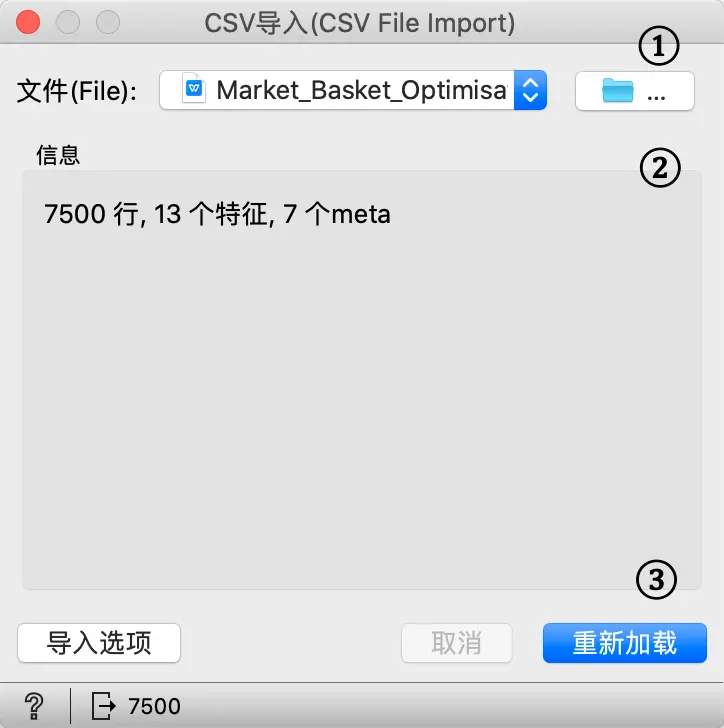
- 文件夹图标打开对话框,用于导入本地的 .csv 文件。它可用于加载第一个文件或更改现有文件(加载新数据)。“文件” 下拉列表存储了先前加载的数据集的路径。
- 有关导入的数据集的信息。报告实例(行),变量(功能或列)和元变量(特殊列)的数量。
- 导入选项重新打开 “导入对话框”,用户可以在其中设置分割符,编码,文本字段等。“取消” 中止数据导入。“重新加载” 再次导入文件,将原始文件中所做的任何更改添加到数据中。
编码
设置自定义编码的对话框在 “导入选项” -> “编码” 下拉列表中列出。选择 “自定义编码列表…“ 以更改列表中显示的编码。要保存更改,只需关闭对话框即可。关闭并重新启动橙现智能(即使重置了小组件的设定)也不会重新设置列表。想要重置,请按 “恢复默认”。要在列表中包含所有可用的编码,请选择 ”全选“。
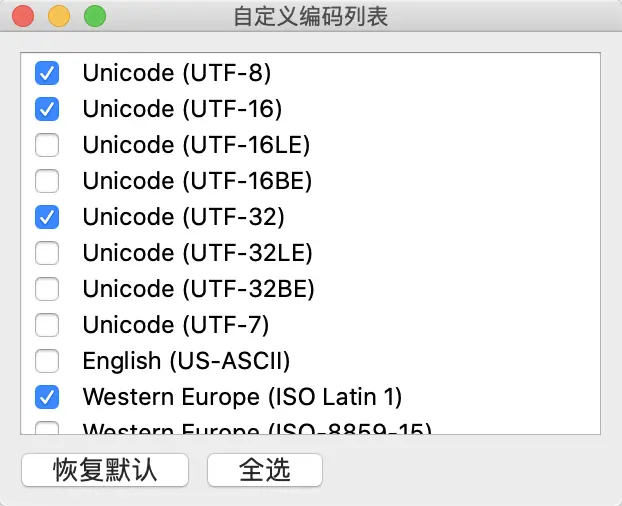
例子
CSV导入(CSV File Import) 的工作原理几乎与文件(Flie)小部件完全一样,具有用于导入不同类型的 .csv 文件的附加选项。在此工作流程中,小部件从文件中读取数据,并将其发送到数据表(Data Table)以进行检查。
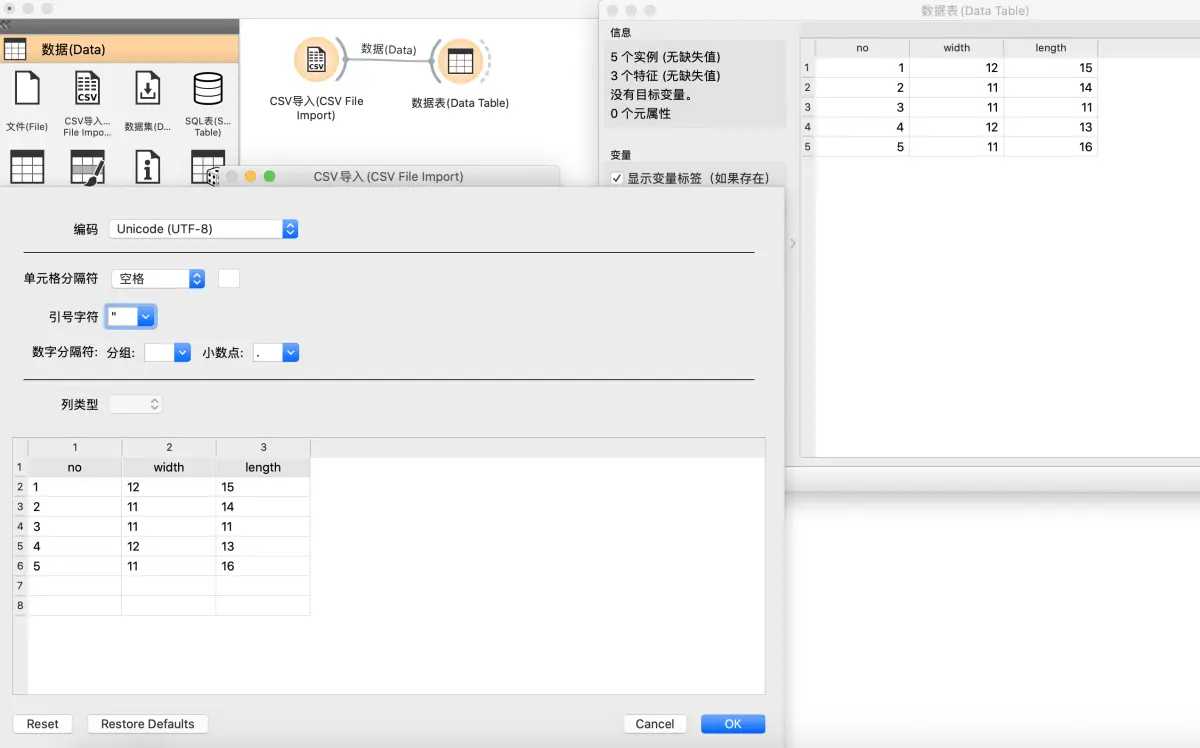
反馈问题
文档有问题? 或者有其他意见和建议? 请在本文档的 Github 仓库直接反馈
点我反馈进入反馈页面不知道如何反馈, 请点击这里